主页 > 经验 >
word怎么设置页脚页数 Word文档设置页脚页数的图文教程
word怎么设置页脚页数 Word文档设置页脚页数的图文教程 WORD文档页脚页数怎么设置?具体该怎么去操作的呢?对于平时不常用Word的朋友或许有点难度,下面给大家分享Word文档设置页脚页数的方法,希望看完本教程的朋友都能学会并运用起来。
Word文档设置页脚页数的方法
1.首先我们打开要编辑的WORD文档 如图
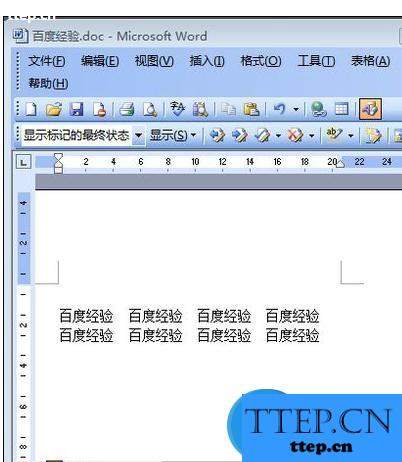
2.点击菜单栏上的“插入” 如图

3.点击“页码” 如图
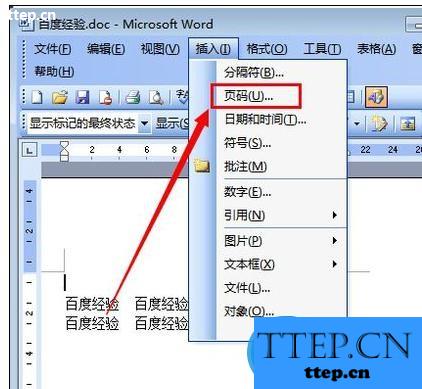
4.在页码的设置窗口里设置好位置和对其方式 如图
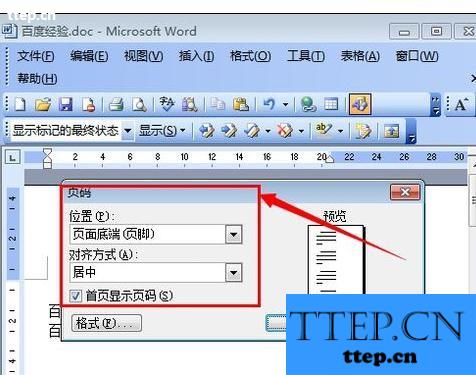
5.然后点击“格式” 如图
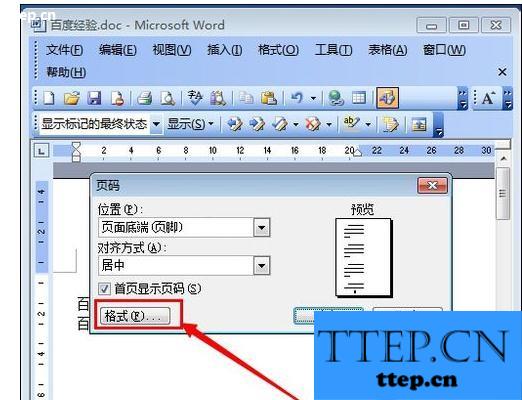
6.在页码格式窗口里设置好格式,然后点击“确定” 如图
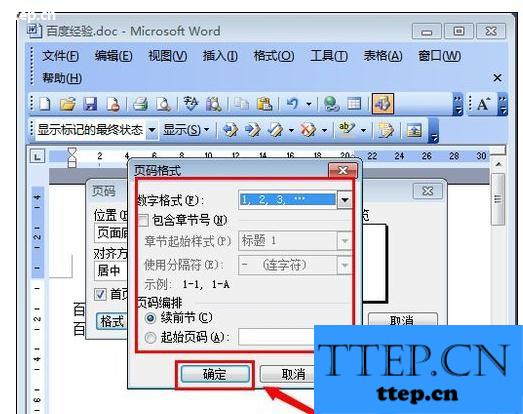
7.然后再页码的设置窗口里点击“确定” 如图
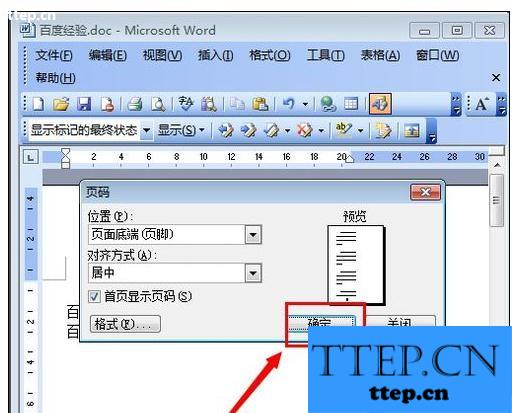
8.完成以上操作,就可以设置好 页码了 如图
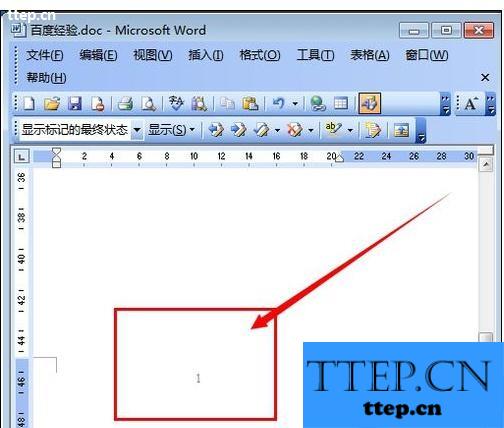
Word文档设置页脚页数的方法
1.首先我们打开要编辑的WORD文档 如图
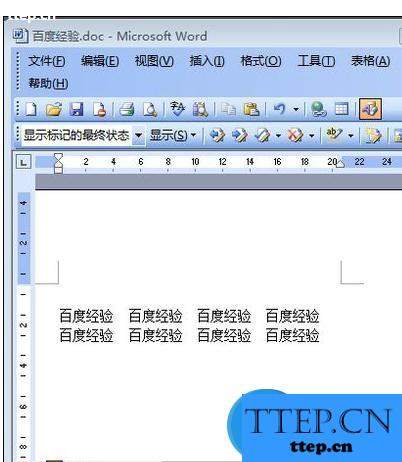
2.点击菜单栏上的“插入” 如图

3.点击“页码” 如图
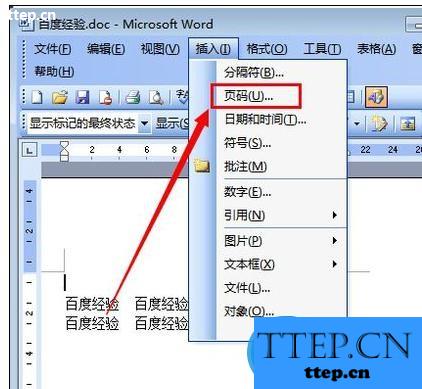
4.在页码的设置窗口里设置好位置和对其方式 如图
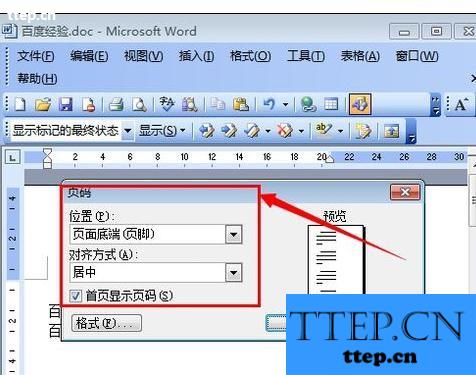
5.然后点击“格式” 如图
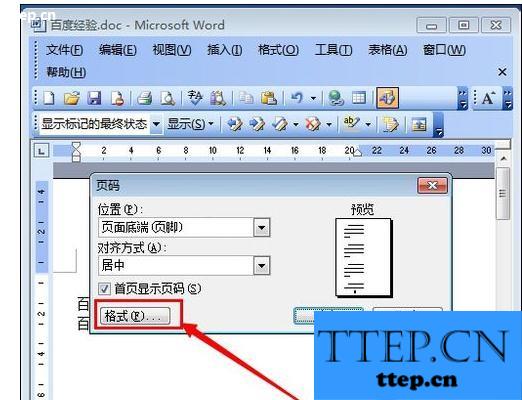
6.在页码格式窗口里设置好格式,然后点击“确定” 如图
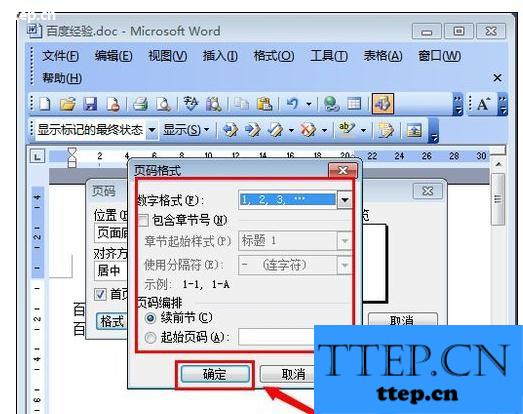
7.然后再页码的设置窗口里点击“确定” 如图
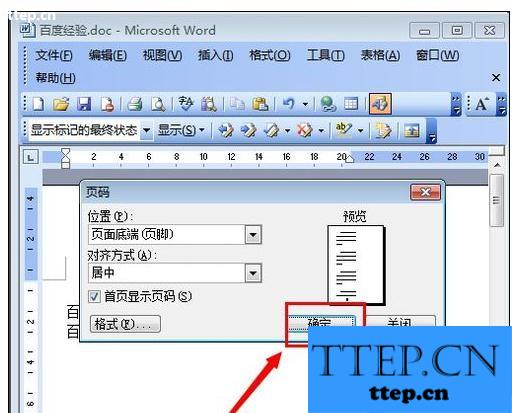
8.完成以上操作,就可以设置好 页码了 如图
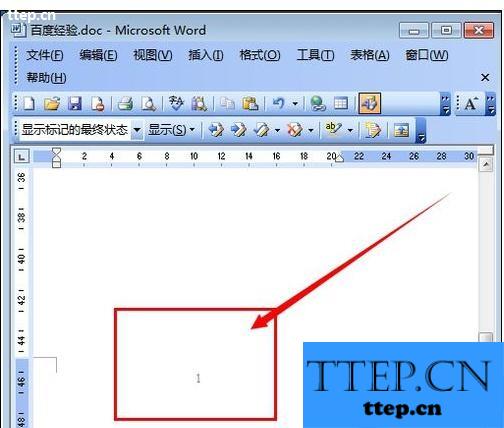
- 上一篇:鱼泡泡添加兴趣标签方法
- 下一篇:你我贷标记消息为已读方法
- 最近发表
- 赞助商链接
